Eftersom Apple Watch har begränsad lagring måste du hålla den ren; se till att du inte installerar för många applikationer i den. Dessutom ser den lilla Apple Watch-hemskärmen inte bra ut om du inte har ställt in applikationen korrekt.
Du kan ta bort onödiga applikationer för att förhindra att din klocka faller isär. Bortsett från det kan du också dölja vissa applikationer om du inte vill ta bort dem helt. Även om du tar bort ett program från Apple Watch kommer det fortfarande att finnas på din iPhone såvida du inte bestämmer dig för att ta bort det från iPhone också. Därför behöver du inte oroa dig för att förlora det helt.
Dessa två små knep kan vara mycket effektiva för att hålla din klocka snygg. Håll dig uppdaterad för att ta reda på hur du kan göra det? Låt oss gå framåt!
Hur man tar bort Apple Watch-applikationer från din Apple Watch
Steg 1 Klicka på länken Digital krona gå till Apple Watch hemskärmen om du inte är där ännu.
Steg 2 Därefter måste du trycka och hålla ned knappen Ansökan ikonen du vill ta bort.
Steg 3. Programikonen börjar jiggla och små x kommer att visas på hans vänstra sida. Klicka på den “X” för att radera det
Steg 4. Nu, tryck på Ta bort applikationen i popup-fönstret för att bekräfta.
Där är hon! Du kan inte ta bort lagerapplikationer som foton, kartor etc.
Hur man döljer Apple Watch-applikationer med iPhone
Du kan dölja vissa applikationer för att behålla dina applikationer Apple Watch Hem-skärmen inställd. Det är lika enkelt.
Steg 1 Sjösättning Apple Watch-applikation på din iPhone.
Steg 2 Klicka på den Min klocka underifrån.
Steg 3. Nu bläddrar du ner för att se de program som du har installerat på din Watch.
Steg 4. Därefter måste du välja Ansökan du vill gömma dig.
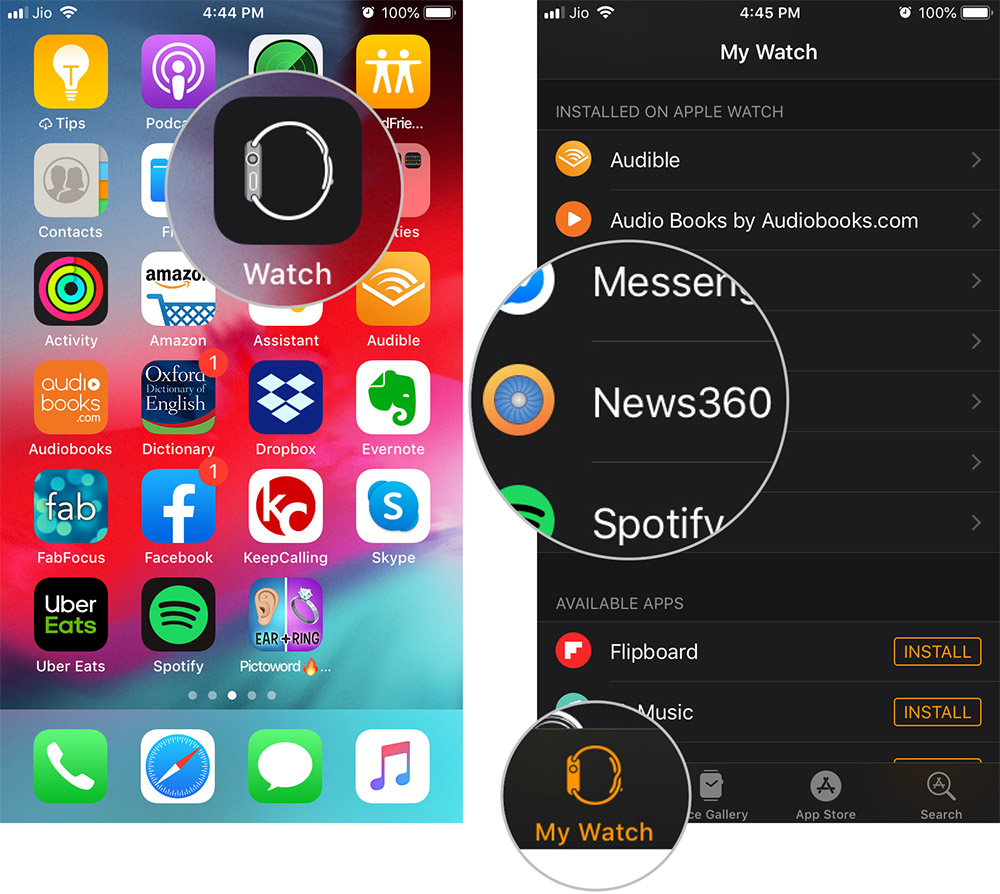
Steg 5. Stäng av alternativ Visa aktiva Apple Watch-applikationer.
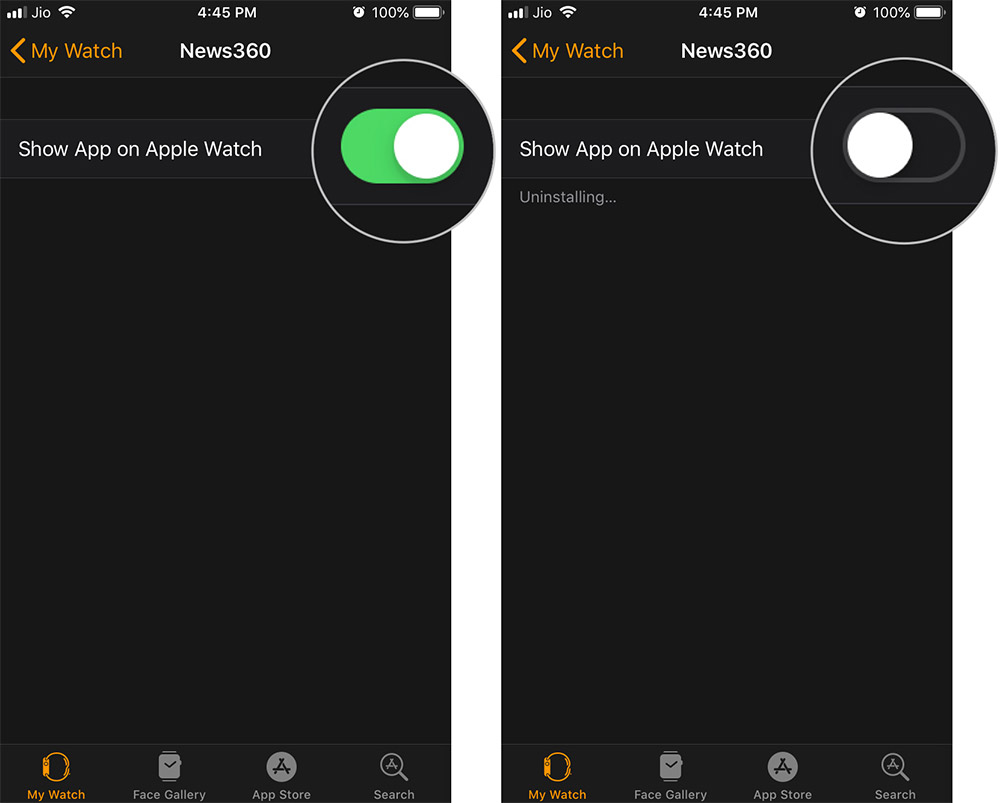
Från och med nu kommer den här applikationen inte att visas på skärmen Watch Home.
När du ändrar dig kan du dölja ansökan genom att följa stegen ovan.
Det är allt, alla!
Dela din feedback med oss i kommentarerna nedan. Anslut med oss på Facebook, Twitter och Instagram. Se också till att ladda ner vår iOS-applikation på din iPhone och iPad.
